
Guía Completa: Cómo eliminar cuenta de iCloud sin contraseña
Dec 26, 2025 • Categoría: Eliminar bloqueo de pantalla • Soluciones probadas
iCloud es vital para el ecosistema de Apple. Ofrece almacenamiento seguro y protege los dispositivos frente al acceso no autorizado. Permite a los usuarios proteger datos, localizar dispositivos perdidos y sincronizar archivos en dispositivos Apple. Sin embargo, surgen complicaciones cuando se olvida la contraseña de iCloud.
En estos casos, es necesario eliminar la cuenta de iCloud para recuperar el control total del dispositivo. Esto solo es posible sin la contraseña. Resulta fundamental encontrar una opción segura y eficaz para restablecer el dispositivo, eliminar restricciones o empezar desde cero. Debe evitarse la pérdida o el daño de datos.

Aquí es donde Dr.Fone - Desbloqueo de Pantalla (iOS) interviene. Esta herramienta es cómoda y fiable. Proporciona una solución sin complicaciones sobre cómo eliminar la cuenta de iCloud sin contraseña. Mantiene la seguridad, por lo que es ideal para quienes enfrentan esta dificultad.
- Parte 1: ¿Por qué podrías necesitar eliminar una cuenta de iCloud sin contraseña?
- Parte 2: Métodos manuales para eliminar la cuenta de iCloud sin contraseña
- Parte 3: Eliminar la cuenta de iCloud de iPhone sin contraseña con Dr.Fone - Desbloqueo de Pantalla (iOS)
- Parte 4: Precauciones y consideraciones importantes
Parte 1: ¿Por qué podrías necesitar eliminar una cuenta de iCloud sin contraseña?
Eliminar una cuenta de iCloud sin contraseña puede parecer extraño. Sin embargo, existen situaciones en las que resulta necesario. Comprender estos casos ayuda a solucionar el problema y protege tanto el dispositivo como los datos.

- Olvido del Apple ID o la contraseña. Una de las causas más habituales es olvidar tu Apple ID o contraseña. Ocurre si los usuarios no actualizan sus datos de acceso, pierden acceso al correo vinculado, o extravían credenciales importantes. Sin estos datos, gestionar o acceder a la cuenta de iCloud resulta imposible.
- Dispositivos de segunda mano. Comprar un iPhone o iPad usado suele traer dificultades, especialmente si la cuenta de iCloud del propietario anterior sigue activa. El nuevo dueño no puede desvincular la cuenta sin tener las credenciales, lo que mantiene el dispositivo restringido e impide emplear ciertas funciones.
- Resolución de problemas. En ocasiones, errores de software o fallos pueden impedir el acceso a la cuenta de iCloud. Estos errores bloquean al usuario o dificultan su funcionamiento. Para solucionar esto, es necesario eliminar la cuenta de iCloud y restaurar el dispositivo.
Parte 2: Métodos manuales para eliminar la cuenta de iCloud sin contraseña
Eliminar la cuenta de iCloud sin contraseña puede parecer complicado. Pero existen métodos manuales que ayudan en ocasiones específicas. Requieren demostrar la propiedad o aprovechar funciones del sistema para dar solución.
Contactar al soporte de Apple para obtener ayuda
Si no puedes acceder a tu cuenta de iCloud, el soporte de Apple puede ayudarte. Debes tener evidencia de propiedad. Ellos te indicarán cómo eliminar un Apple ID de un iPhone sin contraseña. Este método garantiza seguridad y requiere verificación para evitar acciones no autorizadas. Sigue estos pasos:
- Paso 1: Reúne la prueba de propiedad, como la factura de compra original del dispositivo.
- Paso 2: Accede a la web oficial de soporte de Apple o contacta su línea de atención para abrir una solicitud.
- Paso 3: Proporciona los detalles de tu dispositivo, incluidos número de serie, IMEI o modelo.
- Paso 4: Verifica la propiedad enviando la prueba de compra.
- Paso 5: Una vez confirmado, solicita al soporte de Apple desvincular la cuenta de iCloud del dispositivo.
- Paso 6: Sigue las instrucciones adicionales de Apple para finalizar el proceso.

Cuándo usarlo: Este método está indicado para usuarios que son dueños de su dispositivo, pero no cuentan con las credenciales de la cuenta de iCloud.
Recuperar tu Apple ID o contraseña
En lugar de eliminar la cuenta de iCloud, prueba recuperar el Apple ID o contraseña. Es una solución preferible. Esta opción restablece el acceso a la cuenta y conserva tus datos y ajustes. Sigue estos pasos para recuperar el acceso:
- Paso 1: Ingresa a la página de recuperación de Apple ID.
- Paso 2: Escribe el Apple ID vinculado a tu cuenta de iCloud.
- Paso 3: Elige un método de recuperación:
- Verificación por correo electrónico: Revisa el correo vinculado y haz clic en el enlace para restablecer tu contraseña.
- Preguntas de seguridad: Responde las preguntas asociadas a tu Apple ID.
- Verificación en dispositivo confiable: Utiliza otro dispositivo Apple para confirmar tu identidad.
- Paso 4: Sigue las instrucciones para crear una nueva contraseña.
- Paso 5: Accede a iCloud con los nuevos datos y gestiona tu cuenta.

Resultado: Este método te devuelve el acceso a la cuenta, no la elimina. Tus datos quedarán intactos.
Eliminar iCloud desde Ajustes (escenarios limitados)
De forma ocasional, ciertos fallos permiten eliminar la cuenta de iCloud de un iPhone sin contraseña. Este método depende de versiones antiguas de iOS o situaciones poco frecuentes. Sigue estos pasos para intentarlo:
- Paso 1: En tu iPhone o iPad, ve a Ajustes > iCloud.
- Paso 2: Pulsa Cerrar sesión (o Eliminar cuenta, según la versión).
- Paso 3: Si se solicita la contraseña y, por una falla, no es necesaria, confirma la acción para cerrar sesión.
- Paso 4: Reinicia tu dispositivo para asegurar que la cuenta se haya eliminado.
- Paso 5: Crea un nuevo Apple ID y accede para vincularlo al dispositivo.

Nota: Este método funciona en casos muy limitados, especialmente en dispositivos con seguridad desactualizada.
Parte 3: Eliminar la cuenta de iCloud de iPhone sin contraseña con Dr.Fone - Desbloqueo de Pantalla (iOS)
Eliminar una cuenta de iCloud sin contraseña puede ser complejo. No obstante, Dr.Fone - Desbloqueo de Pantalla (iOS) ofrece una solución sencilla y fiable. Si olvidaste la contraseña de tu Apple ID o compraste un dispositivo usado, Dr.Fone permite eliminar la cuenta de iCloud sin necesidad de credenciales.
- Eliminación sin contraseña. Elimina cuentas de iCloud fácilmente sin requerir el Apple ID ni la contraseña original.
- Compatibilidad amplia. Compatible con muchos modelos de iPhone y iPad, incluidos los dispositivos más recientes.
- Interfaz intuitiva. Dr.Fone es fácil de usar. Te guía en cada paso, haciendo el proceso rápido y sencillo.
Dr.Fone - Reparación del Sistema (iOS)
Repara errores del sistema iOS sin pérdida de datos.
- Repara tu iOS a lo normal, manteniendo intacta la información.
- Soluciona múltiples problemas de iOS atrapado en modo recuperación, logo blanco de Apple, pantalla negra, bucles de arranque, etc.
- Permite bajar de versión iOS sin iTunes.
- Funciona en todos los iPhone/iPad/iPod Touch, con cualquier versión de iOS
Pasos para eliminar una cuenta de iCloud con Dr.Fone - Desbloqueo de Pantalla (iOS)
Dr.Fone - Desbloqueo de Pantalla (iOS) es una herramienta sencilla y fiable para eliminar una cuenta de iCloud en iPhone, sin contraseña. Sigue estos pasos detallados para desbloquear tu iPhone o iPad fácilmente:
4,624,541 personas ya lo han descargado
- Paso 1: Abre Dr.Fone y accede a la herramienta de desbloqueo iCloud
En la interfaz de Dr.Fone, ve a Caja de herramientas > Desbloqueo de Pantalla > iOS. Esto activará la herramienta para eliminar cuentas de iCloud y saltar el bloqueo de activación en dispositivos iOS.
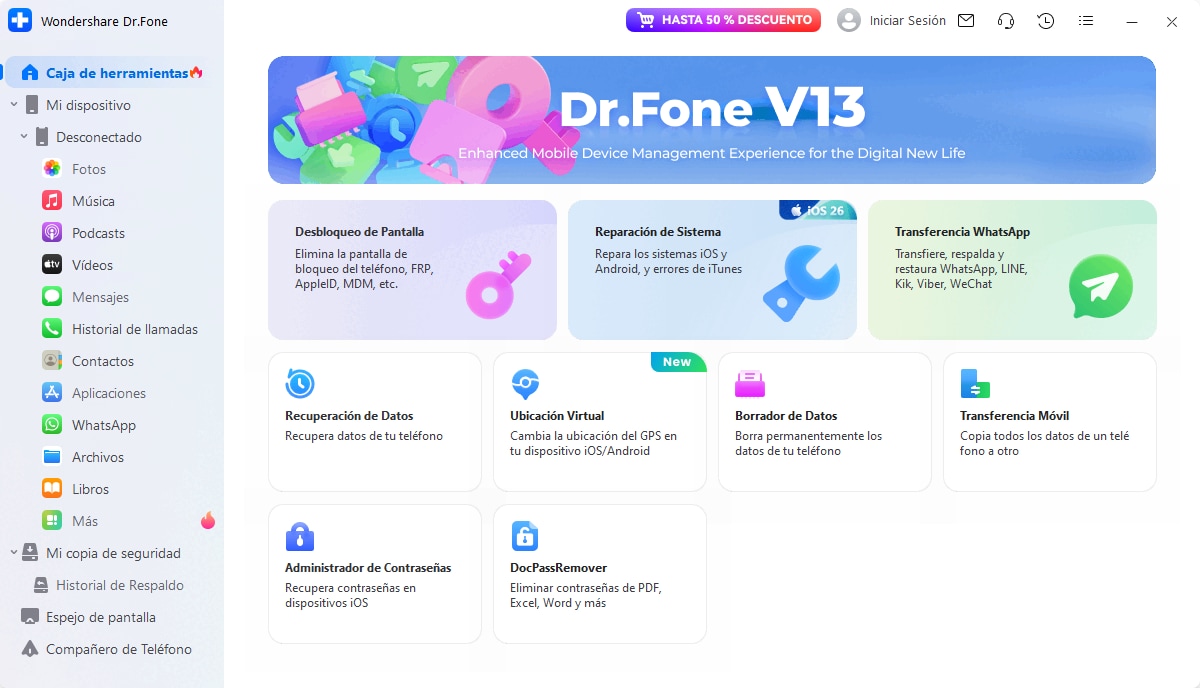
- Paso 2: Inicia el proceso para quitar el bloqueo de activación
Después de abrir la herramienta de desbloqueo iCloud, verás varias opciones. Elige la opción "Eliminación del bloqueo de activación de iCloud". Sirve para saltar la cuenta de iCloud vinculada a tu dispositivo.
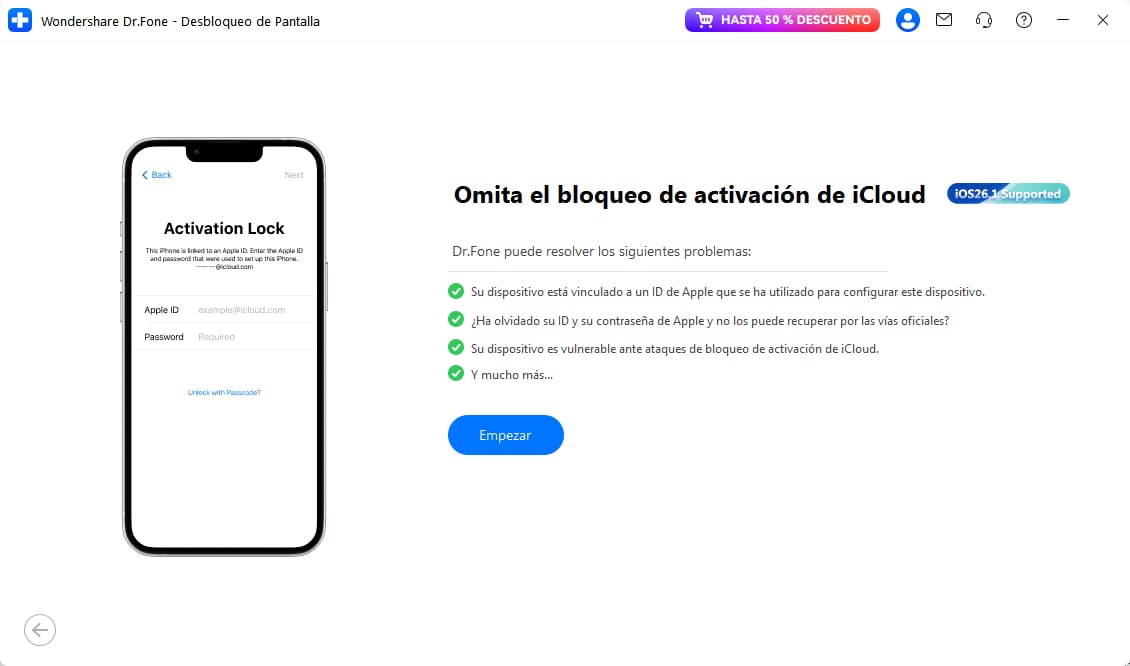
- Paso 3: Conecta tu dispositivo al ordenador
Dr.Fone solicitará que conectes el dispositivo iOS al ordenador por USB. Confirma que está bien conectado y que el ordenador lo reconoce.
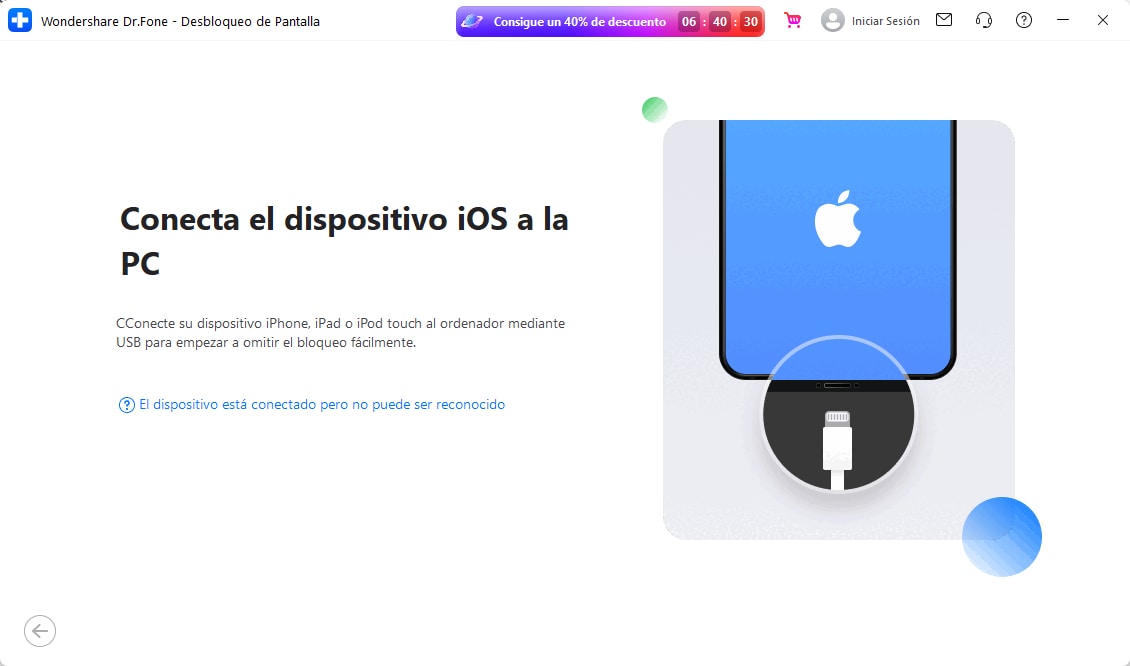
- Paso 4: Completa el proceso de eliminación
Una vez que el dispositivo está conectado y reconocido, sigue las instrucciones en pantalla de Dr.Fone. El software puede pedir más datos o confirmación antes de continuar. Lee las indicaciones cuidadosamente.
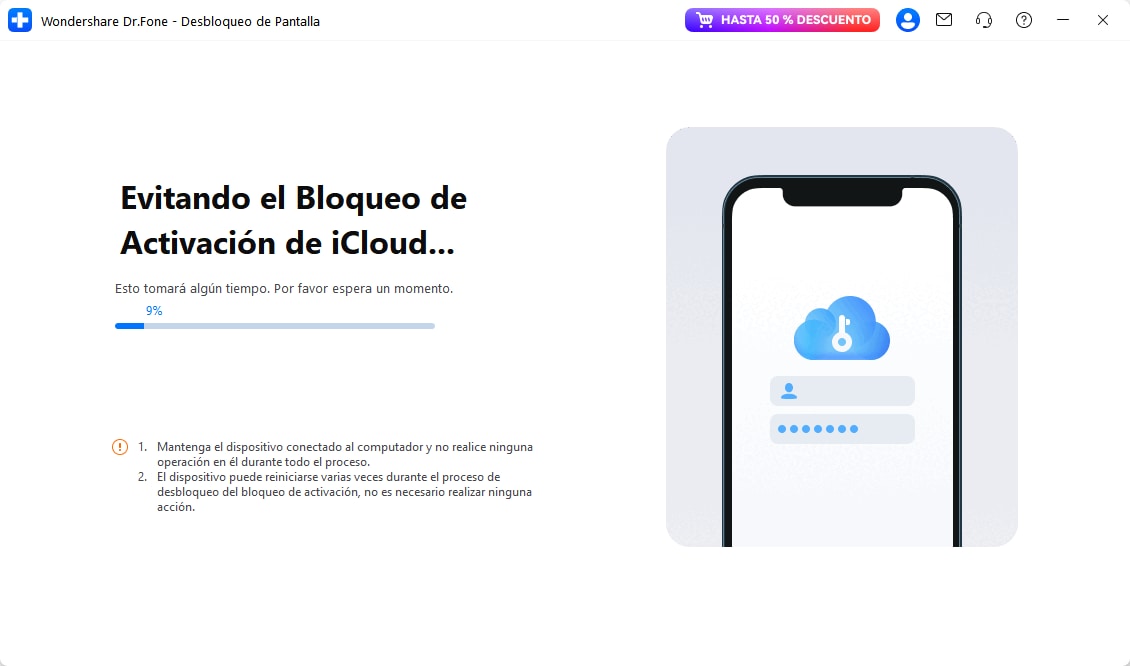
4,624,541 personas ya lo han descargado
Parte 4: Precauciones y consideraciones importantes
Si usas Dr.Fone - Desbloqueo de Pantalla (iOS) para eliminar una cuenta de iCloud, sigue estas precauciones:
- Realiza una copia de seguridad. Antes de iniciar la eliminación de la cuenta de iCloud, guarda tus documentos importantes. Esto protege tu información si ocurre algún problema durante el proceso. Puedes hacer el respaldo usando:
- iCloud: Si tienes acceso a tu cuenta, utilízala para respaldar fotos, documentos, contactos y más.
- iTunes: Como alternativa, usa iTunes (o Finder en macOS Catalina y posterior) para respaldar en tu ordenador.
- Herramientas externas: Algunas apps de terceros pueden ayudarte a respaldar la información de tu dispositivo. Asegúrate de que la herramienta elegida sea confiable.
- Verifica la propiedad del dispositivo. Debes ser el propietario legítimo del dispositivo que vas a desbloquear. Comprueba que puedes demostrar que eres dueño. Usa la factura o documentos relevantes. Eliminar una cuenta de iCloud en un dispositivo que no es tuyo conlleva problemas legales y éticos.
- Conoce los riesgos. Eliminar una cuenta de iCloud puede ser necesario en ocasiones. Pero debes estar al tanto de los riesgos.
- Desactiva Buscar mi iPhone. Al eliminar la cuenta de iCloud, se desactiva Buscar mi iPhone. Esta función te ayuda a localizar y asegurar tu dispositivo si se pierde o es robado. Sin Buscar mi iPhone, el dispositivo queda más expuesto a robos. No se podrá rastrear su ubicación ni bloquearlo.
- Pérdida permanente de datos. En algunos casos, eliminar la cuenta puede producir la pérdida permanente de datos, incluidas apps compradas, música y demás información vinculada. Realiza siempre una copia de seguridad antes de continuar.

Tomar estas precauciones facilita un proceso seguro y eficaz. También protege tus datos y dispositivos.
Conclusión
Eliminar una cuenta de iCloud de un iphone sin contraseña puede ser complicado. Sin embargo, con las herramientas adecuadas el proceso es mucho más sencillo. Antes de eliminar la cuenta, haz copia de seguridad de tus datos y verifica que eres propietario del dispositivo para evitar problemas legales. Recuerda que eliminar la cuenta desactiva funciones como Buscar mi iPhone y puede aumentar el riesgo de robo.
Para quienes buscan desbloquear su iPhone o iPad de forma fácil y efectiva, Dr.Fone - Desbloqueo de Pantalla (iOS) es una herramienta intuitiva. Garantiza una experiencia fluida y eficiente. Sus instrucciones sencillas y amplia compatibilidad permiten saltar el bloqueo iCloud a la mayoría de usuarios.
4,624,541 personas ya lo han descargado
Preguntas frecuentes
Consejo: ¿Buscas un software todo en uno para gestión móvil? Dr.Fone App es tu mejor opción:
- Para usuarios iOS: Libera espacio con Smart Clean, elimina cualquier restricción (bloqueo de pantalla, bloqueo de iCloud, MDM o Apple ID), y transfiere datos fácilmente entre dispositivos con nuestra solución integral para iOS.
- Para usuarios Android: Resuelve bloqueos de pantalla y FRP, cambia la ubicación en un solo clic y repara dispositivos Samsung dañados sin complicaciones.
Descubre todas las opciones en gestión móvil que ofrece Dr.Fone App (iOS) y Dr.Fone App (Android). No te lo pierdas, pruébalo ya y revoluciona tu experiencia móvil.
Desbloqueo de iCloud
- Eliminar cuenta de Apple/iCloud
- 1. Eliminar cuenta de iCloud
- 2. Eliminar iCloud del iPhone
- 3. Eliminar dispositivo de iCloud
- 4. Quitar iCloud/Apple ID del Apple Watch
- 5. Desbloquear iCloud en iPhone/iPad
- 6. Desbloquear iCloud sin contraseña
- 7. Restablecer ID y contraseña de Apple
- 8. Eliminar cuenta de iCloud sin contraseña
- Saltar bloqueo de activación (específico)
- 1. Saltar bloqueo de iCloud en iPhone 4/4S
- 2. Saltar bloqueo de iCloud en iPhone 5/5S/5C
- 3. Saltar bloqueo de iCloud en iPhone SE
- 4. Saltar bloqueo de iCloud en iPhone 8
- 5. Saltar bloqueo de iCloud en iPhone XS/XR/X
- 6. Saltar bloqueo de iCloud en iPhone 11/12
- 7. Saltar bloqueo de iCloud en iPhone 13
- 8. Saltar bloqueo de iCloud en iPhone 14
- 9. Saltar bloqueo de iCloud en iPad 2/3
- 10. Saltar bloqueo de iCloud en iPad 4/Mini
- 11. Saltar bloqueo de activación en iOS 9.3
- 12. Saltar bloqueo de activación en iOS 14
- 13. Saltar bloqueo de activación en iOS 15
- 14. Saltar bloqueo de activación en iOS 16
- Saltar bloqueo de activación (general)
- 1. Quitar bloqueo de activación de iCloud
- 2. Quitar bloqueo de activación en línea
- 3. Eliminar bloqueo de activación de iCloud
- 4. Saltar bloqueo de activación en iPhone
- 5. Saltar bloqueo de activación en iPod
- 6. Saltar bloqueo de activación en iPad
- 7. Saltar bloqueo de iCloud en Apple Watch
- 8. Eliminar bloqueo de iCloud con IMEI
- 9. Eliminar sin propietario anterior
- Herramientas para saltar bloqueo de activación
- 1. Guía para saltar DNS de iCloud
- 2. Top 7 herramientas para saltar iCloud
- 3. Saltar iCloud con Checkra1n
- 4. Herramienta de saltar iCloud, versión 1.4
- 5. Top 10 apps para desbloquear iCloud
- 6. Descarga del desbloqueador de iCloud
- Recuperar contraseña de iCloud
- 1. Olvidé mi contraseña de iCloud
- 2. Recuperar contraseña de iCloud
- 3. Recuperar contraseña de correo de iCloud perdida
- Consejos para desbloquear iCloud














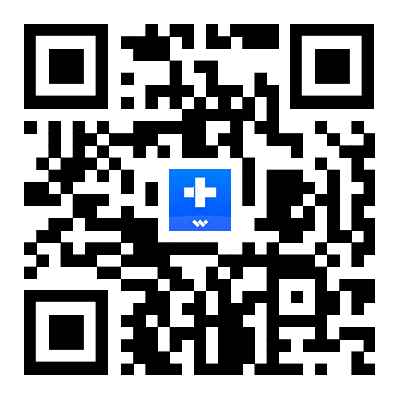




Paula Hernández
staff Editor